在分享或转发PDF文件时,包含一些敏感信息的内容通常需要被删除,如个人隐私、财务数据或公司机密等。为不影响文档的使用,通常需要借助一些专业的PDF编辑工具来完成此任务。UPDF是一款高效的PDF编辑器,它能帮助用户轻松标记密文并永久删除敏感内容,同时还能针对文本和页面进行精确操作。接下来,本文将详细介绍如何使用UPDF删除PDF中的敏感信息。
为什么选择UPDF删除PDF敏感信息?
市面上有很多可以对PDF进行标记和编辑的工具,但功能和操作的深度各有不同。使用一些简单的PDF编辑器时,虽然可以对部分内容进行遮挡,但往往不能满足高级用户对精确编辑的需求。相比之下,UPDF不仅提供了丰富的标记密文功能,还能够帮助用户智能识别并删除敏感内容,确保数据的安全性。
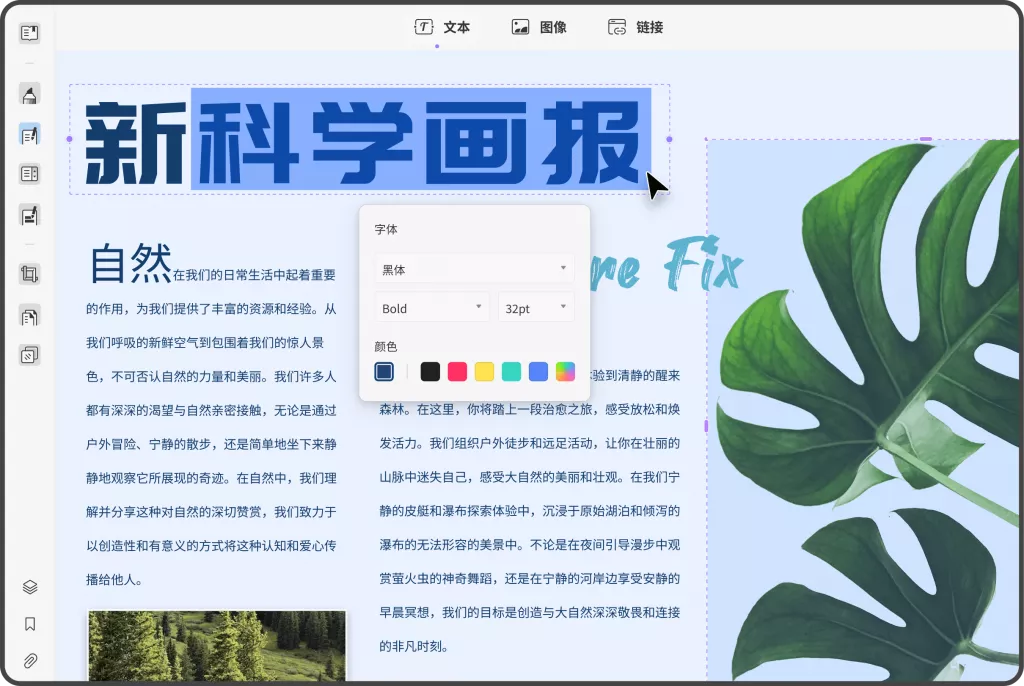
UPDF具备以下优势:
- 操作简便:拥有简洁直观的界面设计,无需复杂操作步骤即可删除敏感信息。
- 多元化设置:支持对不同内容块、页面、文本进行独立标记和编辑,确保每个敏感部分都能得到精确处理。
- 智能文本识别:采用AI技术,能够高效识别文本中的敏感信息,帮助用户快速找到需要删除的部分。
- 永久删除:标记密文一旦应用,便无法撤销,确保敏感内容不会被恢复。
使用UPDF删除PDF敏感信息的步骤
通过以下几个简单的步骤,你可以使用UPDF删除PDF文件中的敏感信息:
1.运行UPDF并打开PDF文件
可在UPDF官网下载适合自己设备系统的版本,安装完成后直接启动。点击“打开文件”,选择需要编辑的PDF文档。
2.进入“标记密文”模式
在UPDF界面右侧的工具栏中,找到并点击“标记密文”按钮。这时,系统会提示你确认是否进入密文标记模式。点击“确定”后,开始选择要删除的敏感内容。
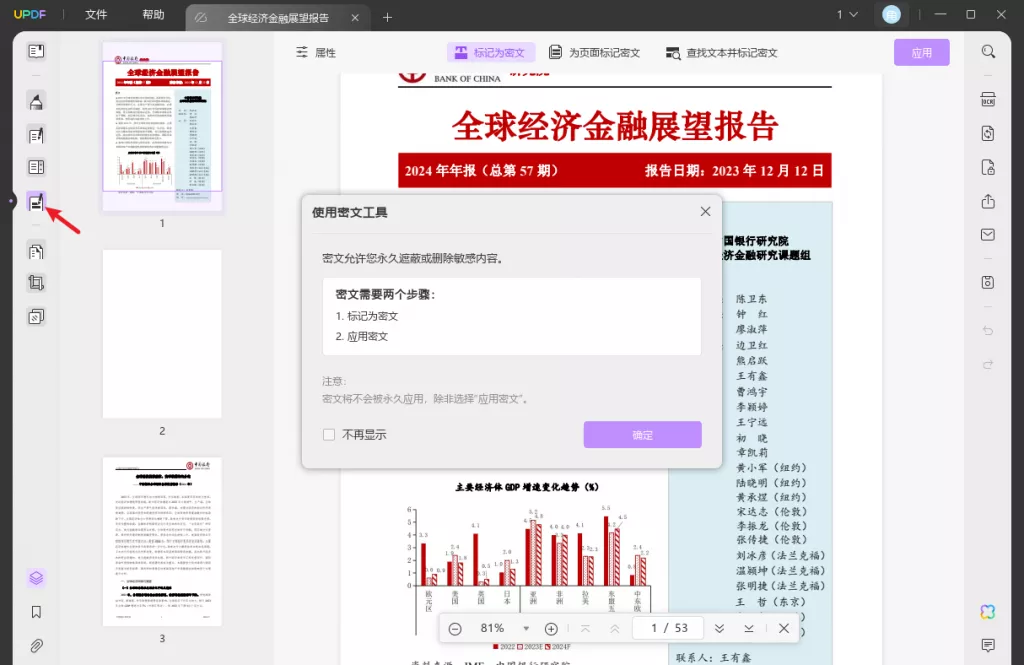
3.选择并标记敏感信息
在PDF文档中,使用鼠标拉出一个框,框选需要遮盖的信息。无论是图像、文本还是表格内容,UPDF都可以准确识别。右键单击标记区域,进入“属性”选项,在此处可以对填充颜色、边框样式等进行自定义设置。
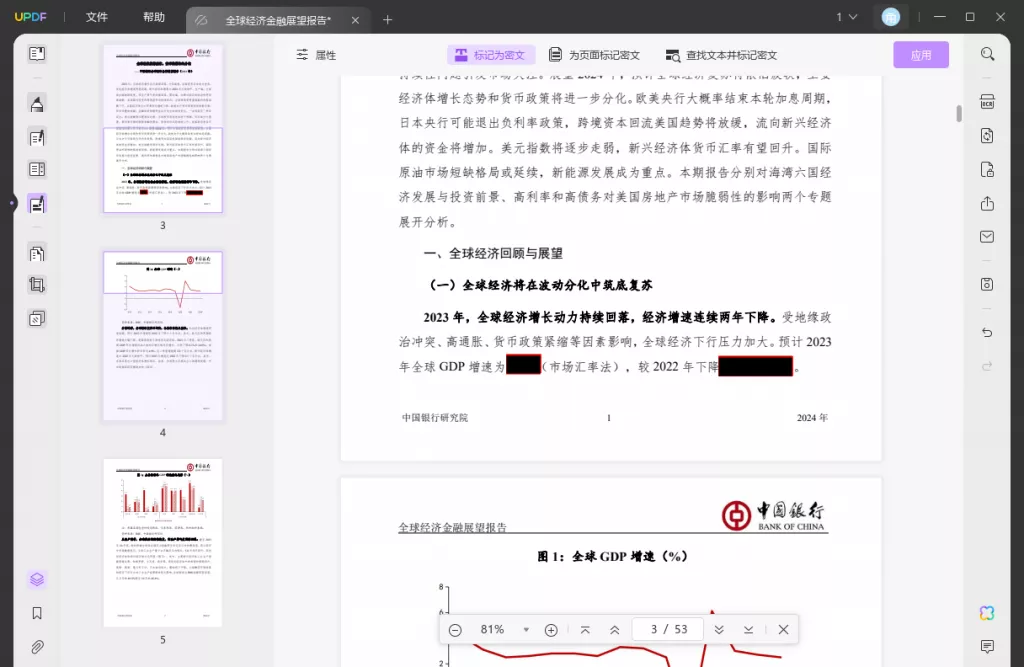
4.应用标记密文
完成所有编辑后,右键单击标记的区域,选择“应用密文”选项。此操作将永久删除并遮盖所选内容,一旦执行,该敏感信息便无法恢复。
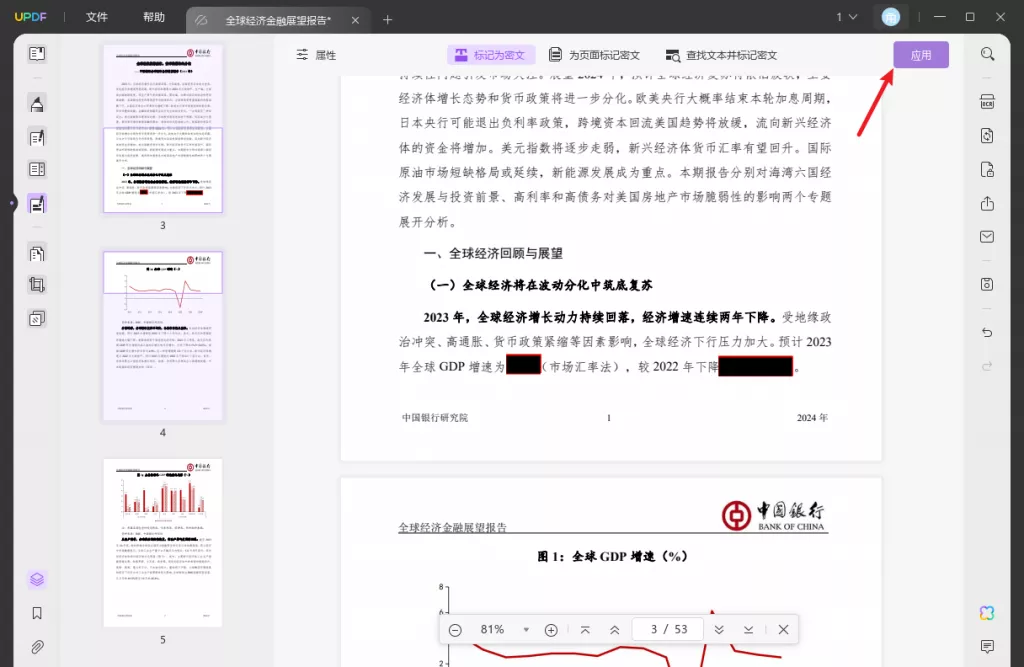
5.标记特定页面或段落
UPDF还支持对整个页面或特定段落进行标记。如果你需要删除特定页面上的所有敏感信息,可以点击“为页面标记”功能。对于特定的文字段落,可以使用“查找文本并标记密文”功能,搜索关键词并标记。
UPDF的高级功能
除了标记密文外,UPDF还提供了丰富的PDF编辑功能,包括:
- 批量处理:UPDF支持一次处理多个PDF文件,节省大量时间。
- 格式转换:UPDF不仅能编辑PDF,还能将PDF转换为多种常用格式,如Word、Excel、图片等,方便后续使用。
- 注释与签名:UPDF提供多种注释工具,帮助用户高效批注文档。此外,UPDF还支持电子签名功能,让PDF文档的签署变得更加便捷。
总结
删除PDF文件中的敏感信息是保障文件安全的重要步骤,尤其是在处理涉及隐私、商业机密等内容的文档时。使用UPDF的标记密文功能,可以帮助你快速、安全地删除文件中的敏感信息。作为一款专业的PDF编辑器,UPDF不仅操作简便,还具备丰富的功能,能够满足用户多元化的编辑需求。立即下载UPDF,体验这一强大的功能,确保你的PDF文件安全无虞。
 UPDF
UPDF Windows 版
Windows 版 Mac 版
Mac 版 iOS 版
iOS 版 安卓版
安卓版 AI 网页版
AI 网页版 AI 助手
AI 助手 编辑 PDF
编辑 PDF 注释 PDF
注释 PDF 阅读 PDF
阅读 PDF  UPDF Cloud
UPDF Cloud 格式转换
格式转换 OCR 识别
OCR 识别 压缩 PDF
压缩 PDF 页面管理
页面管理 表单与签名
表单与签名 发票助手
发票助手 文档安全
文档安全 批量处理
批量处理 企业解决方案
企业解决方案 企业版价格
企业版价格 企业指南
企业指南 渠道合作
渠道合作 信创版
信创版 金融
金融 制造
制造 医疗
医疗 教育
教育 保险
保险 法律
法律 常见问题
常见问题 联系我们
联系我们 用户指南
用户指南 产品动态
产品动态 新闻中心
新闻中心 技术参数
技术参数 关于我们
关于我们 更新日志
更新日志






 周年庆特惠,立减+加赠会员时长
周年庆特惠,立减+加赠会员时长



